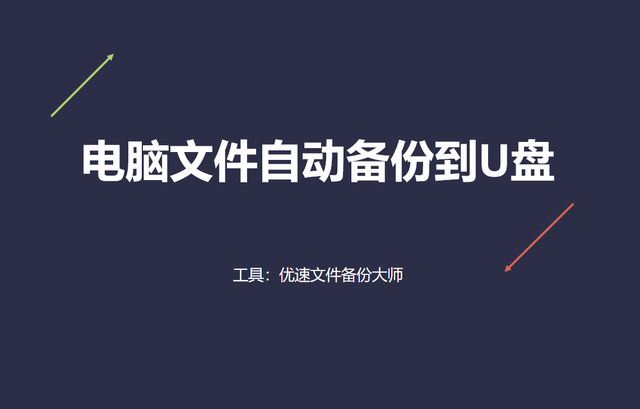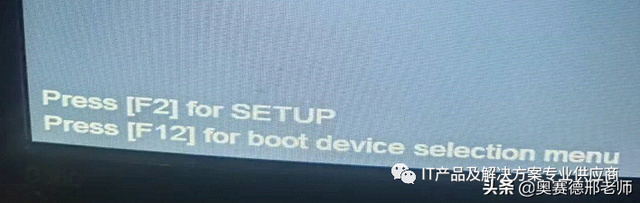把群晖 NAS 带入工作室的你
想要为各位同事分配适合的权限
却不知道该如何下手?
作为家里 NAS 管理员的你
想要为家人分配好权限
防止误看、误改、误删?
如果你有以上这些问电脑题
那学会 DSM 中的权限管理就必不可少了
它可以决定哪些帐户可以使用哪些服务
是系统中最基础的权限设置
DSM 的权限分配可以划分为两种思路
按对象分配和按用户分配
我们一个一个来
01 按对象分配
在 DSM 中,对象主要就两类
共享文件夹和应用程序
分别对应控制面板中的这两个部分
共享文件夹
共享文件夹的设置其实很直观了
只需要选中想要修改的文件夹
点击【编辑】>【权限】即可修改
可以在左上角切换需要设置的类别
并且勾选所需要赋予的权限
需要注意的是,如果权限为【禁止访问】
那么该文件夹对这位用户是隐藏的
如果基础的三种权限级别无法满足你
【自定义】中还提供了更全面的权限设置
就是这么细致入微!
应用程序
除了共享文件夹
像 Drive、Photos、File Station 之类的套件
还有 SMB、AFP 等文件协议
甚至是 DSM 也可以设置使电脑用权限
这些都属于应用程序权限
设置方法和共享文件类似
选中后【编辑】即可
不过其中有一个比较特别的设置
那就是按 IP 赋予权限
它可以设置 IP 黑白名单
让指定用户或群组
只能在你指定的IP地址或范围中
才能或才不能使用相应的应用程序
我们来举个小例子,方便大家理解
比如:我只想在家的时候
用我自己的电脑才能使用 Video Station
其他设备和帐号一律都不能进来
你只需要做两步
首先选中 Video Station 电脑 进行【编辑】
将【默认权限】取消勾选
这一步会让所有用户都失去
使用 Video Station 的权限
之后只需要选中你自己的帐户
选择【按 IP】后输入你电脑的 IP 地址
(最好给电脑一个固定 IP)
就大功告成啦
这时候,只有你的帐号
使用这个 IP 地址的时候
才能成功使用 Video Station
两者缺一不可
这个功能不仅可以用在家中
对于工作室或有保密需求的情况也很有帮助
因为它可以很好地规范访问网络
避免数据外泄或脱离工作环境使用
注意 注意 注意!!!
晖姑娘还要警告一下各位同学
如果你有限制 DSM 使用权限的需求
在取消默认权限勾选的时候
一定要手动赋予至少一个管理员帐户使用权限
避免设置完后直接无法登录的尴尬情况
02 按用户分配
这个顾名思义就是指定一个用户或群组
然后为让他/他们分配各个权限
有了上面的经验
其实设置起来大同小异
只需要在【用户与群组】中
选择需要设置的用户或群组进行【编辑】
即可修改他在共享文件夹以及应用程序中的权限
晖姑娘在这里主要是想要给大家
推荐一下其中的群组功能
对于用户较多或是工作室、办公室来说
它可以批量设置多个用户的权限
在员工入职或职位变动时
也只需要将帐号添加或移动群组
即可完成设置
那叫一个方便!
另外,还有一点需要提醒大家
当群组权限和用户权限冲突时
系统将按照以下规则进行判断
禁止访问 (NA) > 读/写 (RW) > 只读 (RO)
举例来说:如果小王所在的群组
拥有文件夹的读写权限
但是小王自己的帐号却是禁止访问
这时候,小王最后得到的权限还是禁止访问
所以大家如果设置权限的时候
出现了对不上的情况
不妨检查一下有没有冲突发生哦~
以上就是 DSM 中
基础的系统级权限管理教程啦
如果想针对各个套件做更细化的权限管理
则需要单独在套件中进行设置
晖姑娘之前就有分享过
可以查看下方文章
如何与他人共享照片?手把手教你玩转Synology Photos的权限管理
大家也可以尝试设置一下哦
电脑 电脑